Mostrar u Ocultar Menú o pie de página de ciertas páginas en Divi

En este videotutorial te mostraremos como mostrar u ocultar menú o pie de página de ciertas páginas en Divi. Esta es una duda que salta a muchos de nuestros usuarios, donde, por alguna necesidad particular, requieren ocultar su menú de navegación o pie de página específica, pues bien, en este tutorial te mostraremos 3 diferentes formas de lograr esto.
Si quieres aprender a hacer menús personalizados y profesionales en Divi, no te pierdas nuestro curso de Menús y mega menús con Divi donde te mostraremos decenas de formas de crear Menús verdaderamente profesionales con Divi.
Índice
Si eres un usuario de Divi, es probable que hayas querido ocultar el menú o pie de página en algunas páginas de tu sitio web. Ya sea que estés creando una página de agradecimiento, una página de destino o simplemente una página que no necesite el menú o pie de página, saber cómo ocultarlos en Divi te ayudará a mejorar la apariencia y funcionalidad de tu sitio web. En este tutorial, te enseñaremos paso a paso cómo ocultar o mostrar el menú y pie de página en páginas específicas en Divi, sin necesidad de conocimientos de programación, vamos con la primera forma:
Método 1: Ocultar menú y pie de página modificando la plantilla de la página
Para ocultar el menú o pie de página en una página especifica dentro WordPress y Divi, y mostrar solo el contenido de una página en blanco, puedes seguir los siguientes pasos:
- Inicia sesión en el panel de administración de WordPress.
- Edita la página en la que quieres ocultar el menú y pie de página.
- En la sección de atributos de página, selecciona la plantilla «Blank Page» o «Página en blanco» en la lista desplegable.
- ¡Y listo! Actualiza la página para guardar los cambios.
Si quieres ver como hicimos la tienda online del ejemplo del video, puedes lograrlo revisando nuestro curso de tienda online básico con WooCommerce y Divi.
Método 2: Crea un menú o pie de página sin elementos en el Theme Builder
Este segundo método es efectivo y un poco más laborioso. Acá básicamente lo que haremos será quitar la opción de header y footer global en el theme builder de Divi, y modificar los elementos internos a nuestro antojo. Sigue los siguientes pasos:
- Entra en Divi > Theme Builder
- Ve a la plantilla a la que quieres ocultar el menú o pie de página y elimina el encabezado o pie de página global.
- Entra crea un header o footer particular para este diseño, pero sin ningún elemento dentro
- ¡Y listo! Con ello ocultarás el menú o pie de página para esta plantilla.
Método 3: Usa las opciones condicionales de Divi
Este método es super interesante porque podemos ocultar un menú o pie de página en cualquier página que queramos dentro de Divi, usando precisamente las opciones condicionales de Divi. Veamos los pasos:
- Entra en el header o footer global en el theme builder.
- En la sección que contiene los elementos de diseño ve a su configuración
- En la configuración ve a la sección de avanzado > condiciones
- Selecciona que la sección se muestre en ciertas páginas (las que quieras)
- Y listo, con las condicionales de Divi puedes ocultar páginas como quieras.
Conclusiones
En conclusión, ocultar o mostrar el menú o pie de página de ciertas páginas en Divi es una tarea sencilla que se puede lograr mediante varias formas. Al cambiar la plantilla de WordPress a Blank Page, se pueden ocultar el menú y pie de página de una página específica.
También, a través de las opciones de configuración del menú y el pie de página en Divi, se pueden mostrar u ocultar dichas secciones en determinadas páginas.
Es importante tener en cuenta la importancia del diseño y la usabilidad del sitio web al tomar decisiones sobre qué elementos mostrar u ocultar en diferentes páginas. Con estos conocimientos, podrás personalizar el diseño de tus páginas en Divi de manera efectiva y mejorar la experiencia de navegación para tus visitantes.




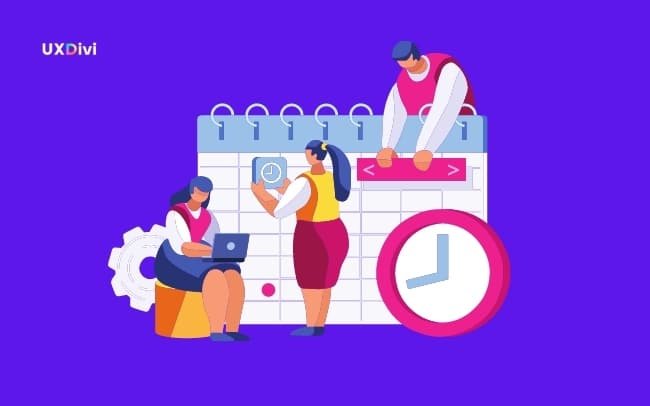
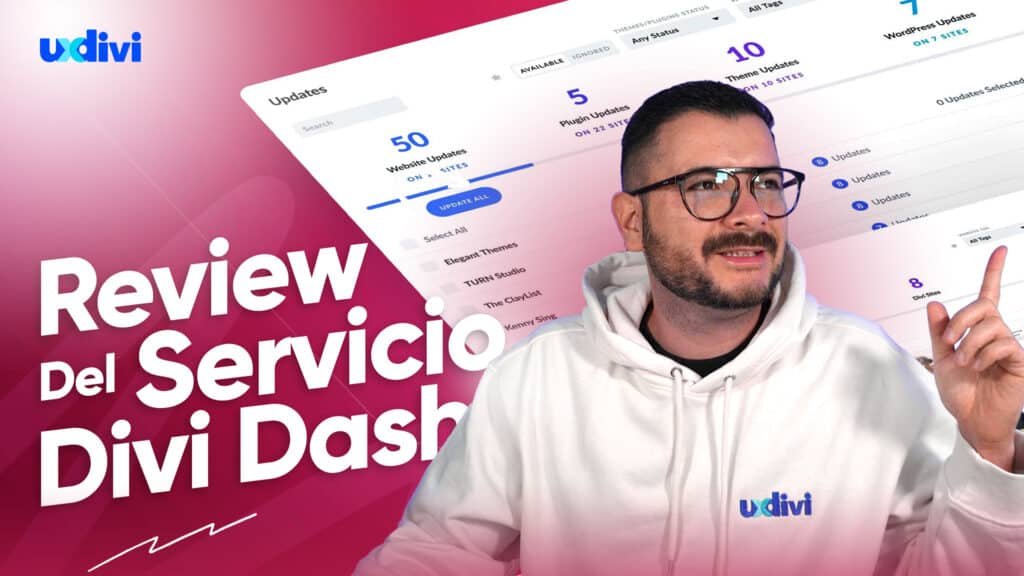






Comentarios